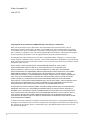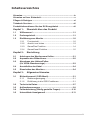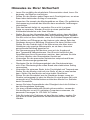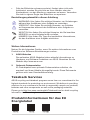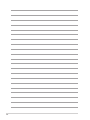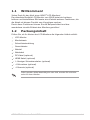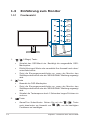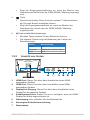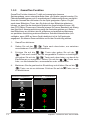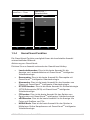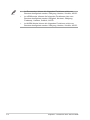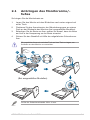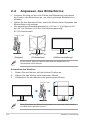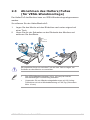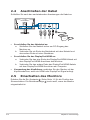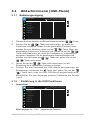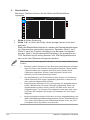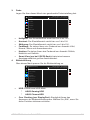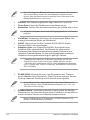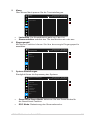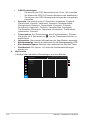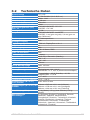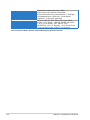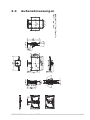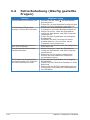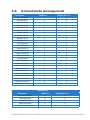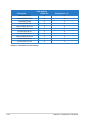Asus TUF Gaming VG27AQ Benutzerhandbuch
- Kategorie
- Fernseher
- Typ
- Benutzerhandbuch
Dieses Handbuch eignet sich auch für

LCD-Monitor der
Serie VG27A/VG27B
Bedienungsanleitung

ii
Erste Ausgabe V1
Juni 2019
Copyright © 2019 ASUSTeK COMPUTER INC. Alle Rechte vorbehalten.
Kein Teil dieser Anleitung mit Ausnahme eines Exemplars der Dokumentation, das zu
Sicherungszwecken beim Käufer verbleibt, einschließlich der hierin beschriebenen Produkte
und Software darf ohne ausdrückliche schriftliche Genehmigung von ASUSTeK COMPUTER
INC. („ASUS“) in jeglicher Form oder durch jegliche Mittel reproduziert, übermittelt, übertragen,
in Abrufsystemen gespeichert oder in jegliche andere Sprache übersetzt werden.
Produktgarantie oder Produktservice werden in folgenden Fällen verlängert: (1) Das Produkt
wurde repariert, modifiziert oder verändert, sofern solche Reparatur, Modifikation oder Änderung
nicht schriftlich durch Asus autorisiert wurden; oder (2) die Seriennummer des Produktes wurde
manipuliert oder entfernt.
ASUS STELLT DIESE ANLEITUNG “OHNE MÄNGELGEWÄHR” UND OHNE
ZUSICHERUNGEN JEGLICHER ART, OB AUSDRÜCKLICH ODER IMPLIZIT,
EINSCHLIEßLICH, JEDOCH NICHT BESCHRÄNKT AUF IMPLIZITE GARANTIEN,
ZUSICHERUNGEN ALLGEMEINER MARKTGÄNGIGKEIT ODER EIGNUNG FÜR EINEN
BESTIMMTEN ZWECK ZUR VERFÜGUNG. IN KEINEM FALL HAFTET ASUS, IHRE
GESCHÄFTSLEITUNG, VORSTANDSMITGLIEDER, ANGESTELLTE ODER VERTRETER
FÜR JEGLICHE INDIREKTEN, SPEZIELLEN, BEILÄUFIGEN ODER FOLGESCHÄDEN
(EINSCHLIEßLICH SCHÄDEN DURCH ENTGANGENEN GEWINN, ENTGANGENE
GESCHÄFTE, GESCHÄFTSUNTERBRECHUNG UND ÄHNLICHES), SELBST WENN ASUS
AUF DIE MÖGLICHKEITEN SOLCHER SCHÄDEN DURCH DEFEKTE ODER FEHLER
DIESER ANLEITUNG ODER DES PRODUKTES HINGEWIESEN WURDE.
IN DIESER ANLEITUNG ENTHALTENE TECHNISCHEN DATEN UND INFORMATIONEN
WERDEN LEDIGLICH ZU INFORMATIONSZWECKEN ZUR VERFÜGUNG GESTELLT,
KÖNNEN SICH JEDERZEIT OHNE VORANKÜNDIGUNG ÄNDERN UND DÜRFEN NICHT
ALS VERPFLICHTUNG SEITENS ASUS ANGESEHEN WERDEN. ASUS HAFTET NICHT
FÜR JEGLICHE FEHLER ODER UNGENAUIGKEITEN, DIE IN DIESER ANLEITUNG
AUFTRETEN KÖNNEN, EINSCHLIEßLICH DARIN BESCHRIEBENEN PRODUKTE ODER
SOFTWAREPROGRAMME.
In dieser Anleitung aufgeführte Produkte und Firmennamen können eingetragene Marken der
jeweiligen Unternehmen sein und deren Urheberrecht unterliegen und werden ohne Zielsetzung
der Verletzung der Rechte Dritter zu Identifizierungs- oder Erklärungszwecken im Sinne des
Anwenders eingesetzt.

iii
Inhaltsverzeichnis
Hinweise...........................................................................................iv
Hinweise zu Ihrer Sicherheit ...........................................................v
Pflegen & Reinigen .........................................................................vi
Takeback Services ......................................................................... vii
Produktinformationen für das EU Energielabel ..........................vii
Kapitel 1: Übersicht über das Produkt
1.1 Willkommen! ......................................................................1-1
1.2 Packungsinhalt ..................................................................1-1
1.3 Einführung zum Monitor ...................................................1-2
1.3.1 Frontansicht ...........................................................1-2
1.3.2 Ansicht von hinten ..................................................1-3
1.3.3 GamePlus Funktion ................................................ 1-4
1.3.4 GameVisual-Funktion ............................................. 1-5
Kapitel 2: Einrichtung
2.1 Anbringen des Monitorarms/-fußes .................................2-1
2.2 Anpassen des Bildschirms ...............................................2-2
2.3 Abnehmen des Halters/Fußes
(für VESA-Wandmontage) .................................................2-3
2.4 Anschließen der Kabel ......................................................2-4
2.5 Einschalten des Monitors .................................................2-4
Kapitel 3: Allgemeine Hinweise
3.1 Bildschirmmenü (OSD-Menü) ...........................................3-1
3.1.1 Bedienungsvorgang ...................................................3-1
3.1.2 Einführung in die OSD-Funktionen ........................3-1
3.2 Technische Daten ..............................................................3-7
3.3 Außenabmessungen .........................................................3-9
3.4 Fehlerbehebung (Häufig gestellte Fragen) .................... 3-10
3.5 Unterstützte Anzeigemodi ..............................................3-11

iv
Hinweise
Erklärung der Federal Communications Commission
Dieses Gerät erfüllt Teil 15 der FCC-Regularien. Der Betrieb unterliegt den
folgenden beiden Voraussetzungen:
• Dieses Gerät darf keine Funkstörungen verursachen, und
• Dieses Gerät muss jegliche empfangenen Funkstörungen hinnehmen,
einschließlich Störungen, die zu unbeabsichtigtem Betrieb führen können.
Dieses Gerät wurde getestet und als mit den Grenzwerten für Digitalgeräte
der Klasse B gemäß Teil 15 der FCC-Regularien übereinstimmend befunden.
Diese Grenzwerte wurden geschaffen, um angemessenen Schutz gegen
Störungen beim Betrieb in Wohngebieten zu gewährleisten. Diese Ausrüstung
erzeugt, verwendet und kann Hochfrequenzenergie abstrahlen und kann -
falls nicht in Übereinstimmung mit den Bedienungsanweisungen installiert und
verwendet - Störungen der Funkkommunikation verursachen. Allerdings ist
nicht gewährleistet, dass es in bestimmten Installationen nicht zu Störungen
kommt. Falls diese Ausrüstung Störungen des Radio- oder Fernsehempfangs
verursachen sollte, was leicht durch Aus- und Einschalten der Ausrüstung
herausgefunden werden kann, wird dem Anwender empfohlen, die Störung
durch eine oder mehrere der folgenden Maßnahmen zu beseitigen:
• Neuausrichtung oder Neuplatzierung der Empfangsantenne(n).
• Vergrößern des Abstands zwischen Ausrüstung und Empfänger.
• Anschluss der Ausrüstung an einen vom Stromkreis des Empfängers
getrennten Stromkreis.
• Hinzuziehen des Händlers oder eines erfahrenen Radio-/
Fernsehtechnikers.
Die Benutzung abgeschirmter Kabel zur Verbindung des Monitors mit der
Grafikkarte ist erforderlich, um die Einhaltung der FCC-Bestimmungen
zu gewährleisten. Ihre Betriebsbefugnis für dieses Gerät kann durch
Änderungen oder Modifikationen des Gerätes ohne ausdrückliche
Zustimmung von der für die Einhaltung zuständigen Seite ungültig werden.
Hinweise des Canadian Department of Communications
Dieses Digitalgerät überschreitet nicht die Grenzwerte der Klasse B für
Funkstörungsemissionen für Digitalgeräte, die in den Radio Interference
Regulations des Canadian Department of Communications festgelegt wurden.
Dieses Digitalgerät der Klasse B erfüllt die Richtlinien der Canadian
ICES-003.
This Class B digital apparatus meets all requirements of the Canadian
Interference - Causing Equipment Regulations.
Cet appareil numérique de la classe B respecte toutes les exigences du
Réglement sur le matériel brouiller du Canada.

v
Hinweise zu Ihrer Sicherheit
• Lesen Sie sorgfältig die mitgelieferte Dokumentation durch, bevor Sie
beginnen, den Monitor einzurichten.
• Setzen Sie den Monitor weder Regen noch Feuchtigkeit aus, um einen
Brand oder elektrischen Schlag zu vermeiden.
• Versuchen Sie niemals das Monitorgehäuse zu öffnen. Die gefährliche
Hochspannung innerhalb des Monitors kann ernsthafte Verletzungen
verursachen.
• Falls das Netzteil defekt ist, versuchen Sie es nicht in eigener
Regie zu reparieren. Wenden Sie sich an einen qualifizierten
Kundendiensttechniker oder Ihren Händler.
• Stellen Sie vor dem Verwenden des Produkts sicher, dass alle Kabel
richtig verbunden und die Stromkabel nicht beschädigt sind. Wenden
Sie sich sofort an Ihren Händler, wenn Sie Schäden festgestellt haben.
• Die Schlitze und Öffnungen an der hinteren oder oberen Seite des
Gehäuses dienen zur Belüftung. Blockieren Sie diese Schlitze nicht.
Stellen Sie das Produkt nicht in die Nähe eines oder über einen
Heizkörper oder sonstige Wärmequelle, es sei denn, dass eine
ausreichende Belüftung garantiert ist.
• Die Stromversorgung des Monitors muss mit der Angabe auf
dem Typenschild übereinstimmen. Sind Sie sich hinsichtlich der
Spezifikationen Ihres Stromnetzes unsicher, dann nehmen Sie bitte
mit Ihrem Händler oder Stromanbieter Kontakt auf.
• Verwenden Sie den passenden Netzstecker entsprechend Ihrem
lokalen Stromversorgungsstandard.
• Überlasten Sie die Verlängerungskabel oder Steckdosenleisten
nicht. Eine Überlastung kann einen Brand oder elektrischen Schlag
verursachen.
• Vermeiden Sie extremen Staub, hohe Feuchtigkeit und Temperaturen.
Stellen Sie den Monitor nicht auf eine Stelle, an der er nass werden
kann. Stellen Sie den Monitor auf eine stabile Oberfläche.
• Ziehen Sie das Stromkabel aus der Steckdose heraus, wenn ein
Gewitter vorhergesagt ist oder der Monitor für eine längere Zeit nicht
verwendet wird. Diese Maßnahme schützt den Monitor vor Schäden
durch Stromstöße.
• Lassen Sie keine Gegenstände oder Flüssigkeit durch die Schlitze in
das Monitorgehäuse eindringen.
• Um einen zufriedenstellenden Betrieb sicherzustellen, verwenden
Sie den Monitor nur mit UL-gelisteten Computern zusammen, die
passende Fassungen für 100-240V AC haben.
• Falls Sie technische Probleme mit dem Monitor haben, wenden Sie
sich bitte an einen qualifizierten Kundendiensttechniker oder Ihren
Händler.

vi
• Eine Einstellung des Lautstärkereglers und des Equalizers auf
andere als von der Mittelstellung vorgegebene Einstellungen kann die
Ausgangsspannung am Ohr-/Kopfhörerausgang und damit auch den
Schalldruckpegel erhöhen.
• Das Netzteil ist nur für diesen Monitor geeignet, nicht für andere
Zwecke verwenden.
Ihr Gerät nutzt eine der folgenden Stromversorgungen:
- Hersteller: Delta Electronics Inc., Modell: ADP-65GD B/ADP-65GD D
Das Symbol mit einer durchgestrichenen Abfalltonne auf Rädern
bedeutet, dass das Produkt (elektrisches und elektronisches
Gerät oder quecksilberhaltige Knopfzelle) nicht mit dem Hausmüll
zusammen entsorgt werden darf. Bitte schauen Sie nach örtlichen
Vorschriften zur Entsorgung elektronischer Geräte.
Pflegen & Reinigen
• Es ist ratsam, alle Kabel inklusive Stromkabel zu entfernen, bevor
Sie den Monitor hochheben oder verstellen. Beachten Sie bitte die
richtigen Hebemethoden, wenn Sie den Monitor aufstellen. Greifen
Sie den Monitor an den Kanten, wenn Sie den Monitor hochheben
oder tragen wollen. Versuchen Sie nicht durch Halten an dem
Monitorfuß oder dem Kabel den Monitor hochzuheben.
• Reinigung: Schalten Sie den Monitor aus und ziehen Sie den
Netzstecker. Reinigen Sie die Oberfläche des Monitors mit einem
fusselfreien, nicht scheuernden Tuch. Hartnäckigen Schmutz können
Sie mit einem Tuch entfernen, das Sie zuvor ganz leicht mit einer
sanften Reinigungslösung getränkt haben.
• Vermeiden Sie Reiniger, die Alkohol oder Azeton enthalten.
Verwenden Sie einen für Monitore geeigneten Reiniger. Sprühen
Sie niemals Reinigungsmittel direkt auf den Bildschirm; es kann ins
Innere des Monitors gelangen und Kurzschlüsse und Stromschläge
verursachen.
Die folgenden Erscheinungen an dem Monitor sind
normal:
• Da die Beleuchtung des Monitors über Leuchstoffröhren erfolgt, kann
das Bild nach dem Einschalten etwas flackern. Schalten Sie den
Monitor in diesem Fall aus und wieder ein; das Flackern sollte nun
verschwinden.
• Je nach dem verwendeten Desktop-Hintergrundbild ist die Helligkeit
auf dem Bildschirm eventuell ein bisschen ungleichmäßig.
• Wenn das gleiche Bild über Stunden angezeigt wird, kann nach dem
Wechseln des Bildes ein Nachbild erscheinen. Die Anzeige auf dem
Bildschirm wird langsam normal. Oder schalten Sie den Monitor für
einige Stunden aus.

vii
• Falls der Bildschirm schwarz erscheint, flackert oder nicht mehr
funktioniert, wenden Sie sich bitte an Ihren Händler oder den
Kundendienst, um den Monitor zu reparieren zu lassen. Versuchen
Sie nicht in eigener Regie den Bildschirm zu reparieren.
Darstellungssystematik in dieser Anleitung
WARNUNG: Hier finden Sie wichtige Hinweise, um Verletzungen
während des Ausführens einer Aufgabe zu vermeiden.
VORSICHT: Hier finden Sie wichtige Hinweise, um Schäden
an Komponenten während des Ausführens einer Aufgabe zu
vermeiden.
WICHTIG: Hier finden Sie wichtige Hinweise, die Sie beachten
MÜSSEN, um eine Aufgabe fertig zu stellen.
HINWEIS: Hier finden Sie Tipps und zusätzliche Informationen,
die das Ausführen einer Aufgabe erleichtern.
Weitere Informationen
Nutzen Sie die folgenden Quellen, wenn Sie weitere Informationen zum
Produkt und zu Software-Aktualisierungen suchen.
1. ASUS-Websites
Die weltweiten ASUS-Websites bieten aktuelle Informationen zu
Hardware- und Software-Produkten von ASUS. Besuchen Sie die
Website http://www.asus.com
2. Optionale Dokumentation
Ihr Produktpaket kann optionale Dokumentation enthalten, die
eventuell von Ihrem Händler hinzugefügt wurde. Diese Dokumente
gehören nicht zum Standardlieferumfang.
Takeback Services
ASUS recycling and takeback programs come from our commitment to the
highest standards for protecting our environment. We believe in providing
solutions for our customers to be able to responsibly recycle our products,
batteries and other components as well as the packaging materials.
Please go to http://csr.asus.com/english/Takeback.htm for detail recycling
information in different region.
Produktinformationen für das EU
Energielabel

viii

1-1ASUS-LCD-Monitor der Serie VG27
1.1 Willkommen!
Vielen Dank für den Kauf eines ASUS®-LCD-Monitors!
Der aktuellste Breitbild-LCD-Monitor von ASUS bietet ein breiteres,
helleres und kristallklares Bild sowie eine Vielzahl weiterer Funktionen, die
die Arbeit mit diesem Produkt zum Vergnügen machen.
Durch diese Funktionen können Sie die Bequemlichkeit und das
wunderbare visuelle Erlebnis des Monitors genießen!
1.2 Packungsinhalt
Prüfen Sie, ob Ihr Karton des LCD-Monitors die folgenden Artikel enthält:
LCD-Monitor
Monitorbasis
Schnellstartanleitung
Garantiekarte
Netzteil
Netzkabel
DP Kabel (optional)
HDMI Kabel (optional)
L-förmiger Schraubendreher (optional)
4 Schrauben (optional)
4 Gummis (optional)
Falls irgendein Artikel beschädigt ist oder fehlt, wenden Sie sich bitte
sofort an Ihren Händler.

1-2 Kapitel 1: Übersicht über das Produkt
1.3 Einführung zum Monitor
1.3.1 Frontansicht
1
2
3
4
5
1. ( 5-Wege) Taste:
• Schaltet das OSD-Menü ein. Bestätigt die ausgewählte OSD-
Menüoption.
• Erhöht/Verringert Werte oder verschiebt Ihre Auswahl nach oben/
unten/links/rechts.
• Zeigt die Eingangsauswahlleiste an, wenn der Monitor den
Standbymodus aufruft oder die “KEIN SIGNAL” Meldung angezeigt
wird.
2. Taste
• Beendet die OSD-Menüoption.
• Zeigt die Eingangsauswahlleiste an, wenn der Monitor den
Standbymodus aufruft oder die “KEIN SIGNAL” Meldung angezeigt
wird.
• Schaltet die Tastensperre durch 5 Sekunden langes Drücken ein
und aus.
3. Taste:
• GamePlus Schnelltaste. Gehen Sie mit der ( ) Taste
nach oben/unten zur Auswahl von ( ), um die benötigten
Funktionen zu bestätigen.

1-3ASUS-LCD-Monitor der Serie VG27
• Zeigt die Eingangsauswahlleiste an, wenn der Monitor den
Standbymodus aufruft oder die “KEIN SIGNAL” Meldung angezeigt
wird.
4. Taste
• GameVisual-Hotkey. Diese Funktion umfasst 7 Unterfunktionen,
die Sie nach Bedarf auswählen können.
• Zeigt die Eingangsauswahlleiste an, wenn der Monitor den
Standbymodus aufruft oder die “KEIN SIGNAL” Meldung
angezeigt wird.
5. Stromschalter/Betriebsanzeige
• Mit diese Taste schalten Sie den Bildschirm ein/aus.
• Die folgende Tabelle zeigt die Bedeutung der Farben der
Betriebsanzeige.
Status Beschreibung
Weiß EIN
Bernstein Standby-Modus/Kein Signal
AUS AUS
1.3.2 Ansicht von hinten
74 5 6
1. HDMI-Port: Dieser Port dient dem Anschließen eines HDMI-
kompatiblen Gerätes.
2. HDMI-Port: Dieser Port dient dem Anschließen eines HDMI-
kompatiblen Gerätes.
3. DisplayPort-Eingang: Dieser Port dient dem Anschließen eines
DisplayPort-kompatiblen Gerätes.
4. Kopfhöreranschluss: Dieser Port ist nur verfügbar, wenn ein HDMI/
DisplayPort-Kabel angeschlossen ist.
5. Netzeingang: Hier schließen Sie das Netzkabel an.
6. Kensington-Sicherheitsvorrichtung.
7. Steuertasten.

1-4 Kapitel 1: Übersicht über das Produkt
1.3.3 GamePlus Funktion
GamePlus Funktion bietet ein Toolkit und erzeugt eine bessere
Spielumgebung, wenn unterschiedliche Arten von Spielen gespielt werden. Die
Fadenkreuzüberlagerung mit 6 verschiedenen Fadenkreuzoptionen ermöglicht
Ihnen die Auswahl der am besten für das Spiel geeigneten Option. Es gibt
auch einen Bildschirm-Timer, den Sie links auf dem Bildschirm platzieren
können, so dass Sie die absolvierte Spielzeit im Auge behalten können. Mit
dem FPS-Zähler (Frames pro Sekunde) wissen Sie immer Bescheid, wie flüssig
das Spiel läuft. Anzeigeausrichtung zeigt die Ausrichtungslinien an 4 Seiten
des Bildschirms an und dient als ein einfaches und praktisches Werkzeug
zur perfekten Ausrichtung mehrerer Monitore. Scharfschützenfunktion (nur
verfügbar, wenn HDR an Ihrem Gerät deaktiviert ist) ist für Egoshooter
angepasst. Sie können Zoomverhältnis und Art der Ausrichtung wählen.
1. GamePlus aktivieren:
2. Gehen Sie mit der ( ) Taste nach oben/unten, um zwischen
verschiedenen Funktion auszuwählen.
3. Drücken Sie auf die ( ) Taste oder gehen Sie mit der
( ) Taste nach rechts, um die ausgewählte Funktion zu bestätigen,
und gehen Sie mit der ( ) Taste nach oben/unten, um durch die
Einstellungen zu navigieren. Gehen Sie mit der ( ) Taste nach
links, um zurückzukehren, auszuschalten oder zu beenden.
4. Markieren Sie die gewünschte Einstellung und drücken Sie auf die
( ) Taste, um sie zu aktivieren. Drücken Sie auf die Taste, um sie
zu deaktivieren.
GamePlus Hauptmenü GamePlus — Fadenkreuz
NEXT BACK/EXIT
GamePlus
FPS
(Practice Mode)
(Practice Mode)
Crosshair
Timer
FPS Counter
Display Alignment
Sniper
NEXT BACK/EXIT
GamePlus

1-5ASUS-LCD-Monitor der Serie VG27
GamePlus — Timer GamePlus —
Scharfschütze
NEXT BACK/EXIT
GamePlus
NEXT BACK/EXIT
GamePlus
1.5x
1.7x
2.0x
1.3.4 GameVisual-Funktion
Die GameVisual-Funktion ermöglicht Ihnen die komfortable Auswahl
unterschiedlicher Bildmodi.
Aktivierung von GameVisual:
Drücken Sie zur Auswahl mehrmals den GameVisual-Hotkey.
• Landschaftsmodus: Dies ist die beste Auswahl für die
Anzeige von Landschaftsfotos mit GameVisualTM intelligenter
Videotechnologie.
• Rennmodus: Dies ist die beste Auswahl für Rennspiele mit
GameVisualTM intelligenter Videotechnologie.
• Kinomodus: Dies ist die beste Auswahl für das Ansehen von
Filmen mit GameVisualTM intelligenter Videotechnologie.
• RTS/RPGmodus: Dies ist die beste Auswahl für Echtzeitstrategie
(RTS)/Rollenspiele (RPG) mit GameVisualTM intelligenter
Videotechnologie.
• FPSmodus: Dies ist die beste Auswahl für das Spielen von
Egoshootern mit GameVisualTM intelligenter Videotechnologie.
• sRGBmodus: Dies ist die beste Auswahl für die Anzeige von
Fotos und Grafiken von PCs.
• MOBA Mode: Dies ist die beste Auswahl für das Spielen in
Multiplayer Online Kampfarenen mit GameVisualTM intelligenter
Videotechnologie.

1-6 Kapitel 1: Übersicht über das Produkt
• Im Rennmodus, können die folgenden Funktionen nicht vom
Benutzer konfiguriert werden: Sättigung, Hautton, Schärfe, ASCR.
• Im sRGBmodus, können die folgenden Funktionen nicht vom
Benutzer konfiguriert werden: Helligkeit, Kontrast, Sättigung,
Farbtemp., Hautton, Schärfe, ASCR.
• Im MOBA Modus können die folgenden Funktionen nicht vom
Benutzer konfiguriert werden: Sättigung, Hautton, Schärfe, ASCR.

2-1ASUS-LCD-Monitor der Serie VG27
2.1 Anbringen des Monitorarms/-
fußes
So bringen Sie die Monitorbasis an:
1. Legen Sie den Monitor mit dem Bildschirm nach unten zeigend auf
einen Tisch.
2. Platzieren Sie das Armscharnier der Ständerbaugruppe an seinem
Fach an der Rückseite des Monitors (bei ausgewählten Modellen).
3. Befestigen Sie die Basis am Arm; achten Sie darauf, dass die Nase
am Arm in der Aussparung an der Basis einrastet.
4. Sichern Sie den Standfuß mit Hilfe der mitgelieferten Schraube am
Arm.
Wir empfehlen Ihnen ein weiches Tuch auf den Tisch zu legen, um
Schäden an dem Monitor zu vermeiden.
1
2 3
(Bei ausgewählten Modellen)
Größe der Scharnierschraube: M4 x 12 mm.

2-2 Kapitel 2: Einrichtung
2.2 Anpassen des Bildschirms
• Schauen Sie bitte auf die volle Fläche des Bildschirms und passen
die Position des Bildschirms an, um einen optimalen Blickwinkel zu
erhalten.
• Halten Sie den Monitorfuß fest, damit der Monitor beim Anpassen des
Blickwinkels nicht umkippt.
• Der empfohlene Einstellungswinkel ist +33˚ bis -5˚ (für Kippen)/+90˚
bis -90˚ (für Drehen/ ±130 mm (für Höhenanpassung)/
90˚ (für Hochformat).
130mm
90° 90°
0°
-5°~+33°
(Neigen) (Schwenken) (Höhenverstellung)
Es ist normal, dass der Monitor während des Anpassens des
Blickwinkels leicht wackelt.
Schwenken des Monitors
1. Heben Sie den Monitor auf die höchste Position an.
2. Kippen Sie den Monitor zum maximalen Winkel.
3. Schwenken Sie den Monitor zum gewünschten Winkel.
-5°~+33°
0°
90°
0°
- 90°
Beim Einstellen des Betrachtungswinkels ist es normal, dass Monitor
und Bild etwas wackeln können.

2-3ASUS-LCD-Monitor der Serie VG27
2.3 Abnehmen des Halters/Fußes
(für VESA-Wandmontage)
Der Halter/Fuß des Monitors kann zur VESA-Wandmontage abgenommen
werden.
So entfernen Sie den Halter/Monitorfuß:
1. Legen Sie den Monitor mit dem Bildschirm nach unten zeigend auf
einen Tisch.
2. Lösen Sie die vier Schrauben an der Rückseite des Monitors und
entfernen Sie Arm/Basis.
1
1 2
2
Wir empfehlen Ihnen ein weiches Tuch auf den Tisch zu legen, um
Schäden an dem Monitor zu vermeiden.
• Das VESA-Wandmontageset (100 x 100 mm) ist nicht im
standardmäßigen Lieferumfang enthalten.
• Verwenden Sie nur Wandmontagehalterungen mit UL-Listing-
Prüfzeichen mit einer Mindestbelastung von 22,7kg (Schrauben:
M4 x 10 mm)

2-4 Kapitel 2: Einrichtung
2.4 Anschließen der Kabel
Schließen Sie nach den nachstehenden Anweisungen die Kabel an:
• So schließen Sie das Netzkabel an:
a. Schließen Sie das Netzteil sicher am DC-Eingang des
Monitors an.
b. Verbinden Sie ein Ende des Netzkabels mit dem Netzteil und
das andere Ende mit einer Steckdose.
• So schließen Sie das DisplayPort/HDMI an:
a. Verbinden Sie das eine Ende des DisplayPort/HDMI-Kabels mit
dem DisplayPort/HDMI-Anschluss des Monitors.
b. Verbinden Sie das andere Ende des DisplayPort/HDMI-Kabels
mit dem DisplayPort/HDMI-Anschluss am Computer.
• Verwendung des Kopfhörers: verbinden Sie den Stecker mit der
Kopfhörerbuchse, wenn ein HDMI oder DisplayPort Signal anliegt.
2.5 Einschalten des Monitors
Drücken Sie die Ein-/Austaste . Siehe Seite 1-2 für die Position des
Stromschalters. Die Betriebsanzeige leucht weiß, wenn der Monitor
eingeschaltet ist.

3-1ASUS-LCD-Monitor der Serie VG27
3.1 Bildschirmmenü (OSD-Menü)
3.1.1 Bedienungsvorgang
ASUS TUF Gaming VG27B HDR Off
Rennmodus DispalyPort 2560x1440@155Hz
GameVisual
Landschaftsmodus
Rennmodus
Kinomodus
RTS/RPGmodus
FPSmodus
sRGBmodus
MOBA Mode
1. Drücken Sie zum Aufrufen des Bildschirmmenüs auf die ( ) Taste.
2. Drücken Sie die ( )-Taste nach oben/unten, um durch die
Funktionen zu steuern. Heben Sie die gewünschte Funktion hervor;
drücken Sie zum Aktivieren dieser auf die ( )-Taste. Wenn die
ausgewählte Funktion ein Untermenü hat, gehen Sie mit der ( )
Taste nach oben/unten, um durch die Funktionen im Untermenü zu
navigieren. Markieren Sie die gewünschte Submenüfunktion und
drücken zum Aktivieren die ( ) Taste oder gehen Sie mit der
( ) Taste nach rechts.
3. Gehen Sie mit der ( ) Taste nach oben/unten, um die
Einstellung der ausgewählten Funktion zu ändern.
4. Drücken Sie zum Verlassen des OSD-Menüs und Speichern der
Einstellungen wiederholt die -Taste oder gehen Sie mit der
() Taste nach links, bis das OSD-Menü ausgeblendet wird.
Wiederholen Sie zum Anpassen weiterer Funktionen die Schritte
1 bis 3.
3.1.2 Einführung in die OSD-Funktionen
1. GameVisual
ASUS TUF Gaming VG27B HDR Off
Rennmodus DispalyPort 2560x1440@155Hz
GameVisual
Landschaftsmodus
Rennmodus
Kinomodus
RTS/RPGmodus
FPSmodus
sRGBmodus
MOBA Mode
Bitte beachten Sie “1.3.4 GameVisual-Funktion”.

3-2 Kapitel 3: Allgemeine Hinweise
2. Blaulichtfilter
Mit dieser Funktion können Sie die Stufe des Blaulichtfilters
anpassen.
ASUS TUF Gaming VG27B HDR Off
Rennmodus DispalyPort 2560x1440@155Hz
Stufe 0
Stufe 1
Stufe 2
Stufe 3
Stufe 4
Blaulichtfilter
• Stufe 0: Keine Änderung.
• Stufe 1~4: Je höher die Stufe, desto weniger blaues Licht wird
gestreut.
Wenn der Blaulichtfilter aktiviert ist, werden die Standardeinstellungen
von Rennmodus automatisch importiert. Zwischen Stufe 1 und
Stufe 3, kann die Funktion Helligkeit vom Benutzer konfiguriert
werden. Stufe 4 ist die optimierte Einstellung. Sie entspricht der
TÜV Zertifizierung für wenig blaues Licht. Die Helligkeitsfunktion
kann nicht vom Benutzer konfiguriert werden.
Bitte beachten Sie die folgenden Hinweise, um die Augenbelastung zu
lindern:
• Benutzer sollten Pausen von der Benutzung des Monitors einlegen,
wenn sie über viele Stunden hinweg daran arbeiten. Nach jeweils
1 Stunde Arbeit am Computer wird eine kurze Pause (mind.
5 Minuten) empfohlen. Kürzere und häufigere Pausen sind
effektiver als eine einzelne lange Pause.
• Um die Belastung und Trockenheit in ihren Augen zu minimieren,
sollten Benutzer ihre Augen regelmäßig ausruhen, indem sie auf
weit entfernte Gegenstände blicken.
• Augenübungen können bei der Verringerung der Augenbelastung
helfen. Wiederholen Sie diese Übungen regelmäßig. Wenn die
Augenbelastung weiter anhält, suchen Sie bitte einen Arzt auf.
Augenübungen: (1) Schauen Sie wiederholt nach oben und unten
(2) Rollen Sie langsam Ihre Augen (3) Bewegen Sie Ihre Augen
diagonal.
• Hochenergetisches blaues Licht kann zu einer Augenbelastung und
AMD (altersbedingte Makuladegeneration) führen. Blaulichtfilter für
70% (max.) Reduzierung von schädlichem blauen Licht, um CVS
(Computer Vision Syndrom) zu vermeiden.
Seite wird geladen ...
Seite wird geladen ...
Seite wird geladen ...
Seite wird geladen ...
Seite wird geladen ...
Seite wird geladen ...
Seite wird geladen ...
Seite wird geladen ...
Seite wird geladen ...
Seite wird geladen ...
-
 1
1
-
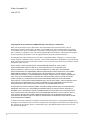 2
2
-
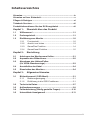 3
3
-
 4
4
-
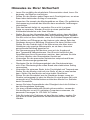 5
5
-
 6
6
-
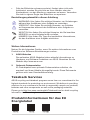 7
7
-
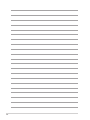 8
8
-
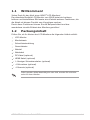 9
9
-
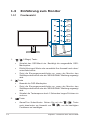 10
10
-
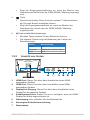 11
11
-
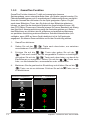 12
12
-
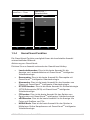 13
13
-
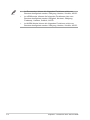 14
14
-
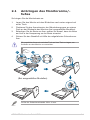 15
15
-
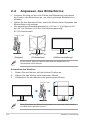 16
16
-
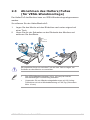 17
17
-
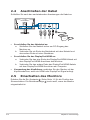 18
18
-
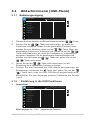 19
19
-
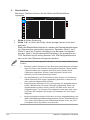 20
20
-
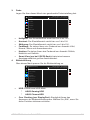 21
21
-
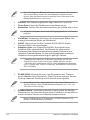 22
22
-
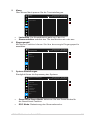 23
23
-
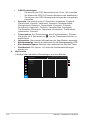 24
24
-
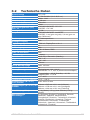 25
25
-
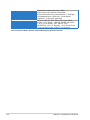 26
26
-
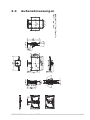 27
27
-
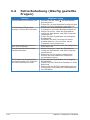 28
28
-
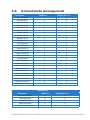 29
29
-
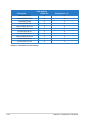 30
30
Asus TUF Gaming VG27AQ Benutzerhandbuch
- Kategorie
- Fernseher
- Typ
- Benutzerhandbuch
- Dieses Handbuch eignet sich auch für
Verwandte Artikel
-
Asus TUF Gaming VG249Q3A Benutzerhandbuch
-
Asus ROG Swift PG32UQXR Benutzerhandbuch
-
Asus TUF Gaming VG34VQL3A Benutzerhandbuch
-
Asus TUF Gaming VG27AQ3A Benutzerhandbuch
-
Asus TUF Gaming VG27AQL3A-W Benutzerhandbuch
-
Asus TUF Gaming VG27AQML1A Benutzerhandbuch
-
Asus TUF Gaming VG27AQML1A-W Benutzerhandbuch
-
Asus TUF Gaming VG279QM1A Benutzerhandbuch
-
Asus TUF Gaming VG279Q3A Benutzerhandbuch
-
Asus ROG Swift PG27UQR Benutzerhandbuch